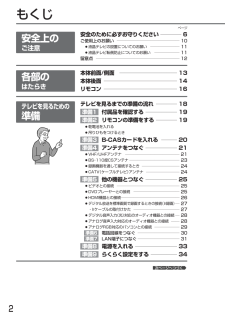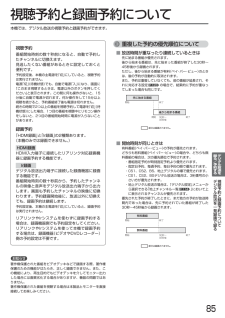Q&A
取扱説明書・マニュアル (文書検索対応分のみ)
"DVD"4 件の検索結果
"DVD"20 - 30 件目を表示
全般
質問者が納得DVDを作成するにはDVDレコーダーが必要です。
後はDJ-VG130の出力とDVDレコーダーの入力をつないでダビングしてください。
説明書に外部入力の方法として説明もあるでしょう。
等速なので、結構めんどくさいと思います。
コピーガードがかかったソフトのダビングはノイズが酷いです。
回避する機器もありますが、紹介はできませんのでご自分でお探しください。
5897日前view203
全般
質問者が納得アンテナケーブルを用意して
壁>ビデオのアンテナ入力>ビデオのアンテナ出力>テレビ
ビデオのアンテナ入力(アンテナへへと記載の場合も)
アンテナ出力(テレビへと記載の場合も)
これで支障があれば 「分配器」を 入手
赤・白・黄の接続ケーブルをテレビ側、
ビデオ側にそれぞれ繋げても~
こちらはアンテナと 無関係です
ビデオからテレビに (逆も有り) 信号を伝達するものです
後 念のためですがDJ-VG130の DVDは 再生専用です
6092日前view131
全般
質問者が納得DVDドライブの故障ですね中のDVD-ROM等を取り出すには、クリップ等の細い針金を差し込むとトレイが強制輩出される機種などもありますが、該当機種がどのような仕様になっているか確認できないので、当方では解りません。ご自分でDVDメディアを取り出す為に分解される場合、サポートを受けられなくなったり、修復不可能になる可能性あるので、それを覚悟した上でチャレンジするのも一つの手ですが、それ以外に方法がないような場合以外、慣れない方がこれを行うのはオススメできません。一番良いのは、メーカーのサービスセンターと連絡を...
5970日前view117
もくじページ安全上のご注意各部のはたらきテレビを見るための準備安全のために必ずお守りください ―――― 6ご使用上のお願い ―――――――――――――――● 液晶テレビの設置についてのお願い ―――――――● 液晶テレビ転倒防止についてのお願い――――――留意点 ――――――――――――――――――――10111112本体前面/側面 ――――――――――― 13本体後面 ―――――――――――――― 14リモコン ―――――――――――――― 16テレビを見るまでの準備の流れ ―――― 18準備1 付属品を確認する ―――――― 19準備2 リモコンの準備をする ―――― 19●乾電池を入れる●吊りひもをつけるとき準備3 B-CASカードを入れる ――― 20準備4 アンテナをつなぐ ―――――― 21●VHF/UHFアンテナ ――――――――――――― 21●BS 110度CSアンテナ ―――――――――――― 23・●録画機器を通して接続するとき ――――――――― 24●CATV(ケーブルテレビ)アンテナ ―――――――― 24準備5 他の機器とつなぐ ―――――― 25●ビデオとの接続 ―――――――...
準備5他の機器とつなぐビデオとの接続例:「ビデオ1入力」に接続するS2映像入力端子へどちらか一方をつなぎます。映像入力端子へ音声入力端子へお知らせ信号の流れビデオの特殊再生機能(早送り、スチルなど)を使うと映像が乱れることがあります。● S2映像入力に接続すると、その系統の映像入力は自動的に「切」の状態になり、S2映像入力がはたらきます。(S2映像優先)● つないだ機器で見るときは、入力切換で「ビデオ1」 または(「ビデオ2」 側面端子」 を選「)んでください。●映像出力端子から音声出力端子からビデオたテめレのビ準を備見るア他ンのテ機ナ器をとつつななぐぐS映像出力端子からモノラルビデオとの接続音声入力コネクタは、ピンプラグ×1←→ピンプラグ×2のケーブル(市販品) 必ず映像入力コネで、クタと同じ系統の左と右の両方とも接続します。お願い!ビデオ側の接続や操作については、その機器の取扱説明書をご覧ください。音声出力端子からDVDプレーヤーとの接続例:「D端子1入力」に接続するD4映像入力端子へ音声入力端子へお知らせコンポーネント映像端子との接続では、最適な画面サイズが自動選択されない場合があります。この場合は、画...
本体前面/側面安全上のご注意液晶パネル(画面)各部のはたらきコントロール部リモコン受光部明るさセンサー受光部スピーカ留本意体点前面/側面スタンド主電源を「入」「切」する。P.33主電源を「切」にすると、全ての回路が停止するため、録画予約やデジタル放送での必要な情報が取込めなくなります。「入」では、ボタンが少し押し込まれた状態になります。左:電源インジケーターP.38∼40橙点滅…デジタル放送の予約録画実行中赤………主電源が「入」で待機状態(スタンバイ)緑………リモコンまたは本体の電源「入」にして、映像を映した状態※赤点滅…安全装置がはたらいています。使用を中止し、販売店にご相談ください。右:回線使用中/メール受信インジケーター(後で始まったものが優先)点灯……未読メールがあるときP.79点滅……電話回線を使ってデータを送信中ビデオムービーやゲーム機などを接続する。主電源が入っているときに、電源を「入」「切」できる。P.38∼40メニューを表示する。P.60∼61ビデオやDVDなどを見るときに押す。P.42押すごとに、地上アナログ→地上デジタル→BS→CS1→CS2→ビデオ1→ビデオ2→側面端子→D端子1→D端...
別売のIrケーブルを接続する。P.27録画用ビデオやDVDレコーダーへ録画するためのリモコン信号を送ることができます。デジタル放送を録画するための、ビデオやDVDP.27レコーダーへの録画用出力端子。デジタル放送以外は出力しません。出力はアナログ信号です。各部のはたらきビデオやDVDプレーヤーなどのビデオ出力を接P.25続する。本体後面S-VHS ビデオなどS 端子対応の機器を接続する。 P.25オーディオアンプなどへの音声出力P.28端子。DVDプレーヤーなど、D映像出力やコンポーネント映像出力をもつ機器を接続する。P.25アナログRGB出力のパソコンを接続する。P.29お願い!接続は、電源プラグを抜いてから行ってください。映像 音声接続用のプラグと端子は、色分けがしてあります。・それぞれ色が合うようにつないでください。映像…黄、音声−左…白、音声−右…赤● プラグはしっかり差込んでください。不完全な接続は雑音、映像ノイズなどの原因になります。● 接続線は、後面のクランパで固定してください。 P.29● プラグを抜くときは、コードを引っ張らずに、プラグを持って抜取ってください。●●機器をつないで映像が乱れた...
視聴予約と録画予約について本機では、デジタル放送の視聴予約と録画予約ができます。視聴予約番組開始時刻の数十秒前になると、自動で予約したチャンネルに切換えます。見逃したくない番組があるときに設定しておくと便利です。予約設定後、本機の主電源を「切」にしていると、視聴予約は実行されません。電源「切」待機状態)(でも、自動で電源「入」になり、画面に「このまま視聴するときは、電源以外のボタンを押してください」と表示されます。この間に何も操作がないと、15分後に自動で電源が切れます。何か操作をして15分以上視聴を続けると、予約番組終了後も電源は切れません。続きの時間で2つ以上の番組を視聴予約して電源を「切」待(機状態)にした場合、1つ目の番組を視聴中にリモコン操作をしないと、2つ目の番組開始時間に電源が入らないことがあります。重複した予約の優先順位について■ 放送時間が重なったり連続しているときは先に始まる番組が優先されます。後から始まる番組は、先に始まった番組が終了した30秒∼45秒後から録画されます。ただし、後から始まる番組が有料(ペイ パー ビュー)・・のときは、後の予約が自動的に取消されます。また、予約は重複して...
操作パネルでリアリンク対応機器を操作する[リアリンク(REALINK)]有効なHDMI機器を接続すると、本機のリモコンで再生などの操作ができます。例:HDMIで接続したリアリンク対応機器の再生を行なう1を押す画面左下に「操作パネル」が表示され、接続しているHDMI(1または2)入力に切換わります。操作パネル操作パネルが表示されている間、再生巻戻しボタンはパネルに表示された機能早送りが割り当てられます。停止メニュー メニュー2戻る 終了を押す再生が始まります。■ 早く見るとき(早送り/巻戻し)は(早送り)または(巻戻し)を押す■ 再生を停止するときはを押す3操作が終わったら、を押す「操作パネル」が消えます。お知らせ「操作パネル」を使用するときは、必ず設定メニューの「リンク設定」「リでンク制御」をするに設定しておいてください。 P.105●「操作パネル」は、メニューの「リンク機器操作」 「操作パネル」→でも表示させることができます。メニューについては、 P.60 をご覧ください。●「操作パネル」は、操作せずに約30秒経つと自動的に消えます。● リアリンク対応機器が電源「切」の状態でも、「操作パネル」を表示さ...
録画予約の前にこの液晶テレビに接続したビデオやDVDレコーダーなどを使って、デジタル放送を録画予約できます。予約の手順は、録画機器との接続方法によって異なります。A リアリンクで録画予約するときリアリンク対応録画機器の録画予約を、本機の予約登録画面を使ってします。録画機器のHDD(ハードディスク)に録画されます。対応機器の本体には、 ロゴマークが付いています。(予約時:予約登録情報のみ送信)HDMI端子からリアリンク対応録画機器お願い!●リアリンクで録画予約するためには、事前に次の接続と設定が必要です。・本機とリアリンク対応録画機器をHDMIケーブル(市販品)で接続してください。 P.26・設定メニューの「リンク設定」「リンク制御」でをするに設定して、リアリンク機能を使える状態にしておいてください。 P.105・録画機器側もリアリンク機能を使える設定にしておいてください。また、デジタル放送を受信できるようにアンテナ接続などの準備も必要です。くわしくは録画機器の取扱説明書をご覧ください。● 登録内容や予約の重複、録画可能な予約件数などは、録画機器の予約一覧画面で確認してください。本機の「予約一覧」では予...
デジタル放送を一発録画で録る[Irシステムを使って録る]一発録画とは、Irシステムやリアリンク機能を使って、テレビから簡単にデジタル放送の録画を開始できる機能です。視聴中のデジタル放送を今すぐ録画したいときに便利です。(本機に接続した録画機器に録画する機能です。本機のみでは録画できません。)お知らせハイビジョン放送の録画は、地上アナログ放送と同等の画質になります。● 一発録画中に電源ボタン、数字ボタン、番号入力ボタン、チャンネルボタンのいずれかを押したときにも、手順 3 の画面を表示します。● 手順 3 で解除のみを選ぶと、録画中のまま、チャンネル切換えなどの操作ができますが、録画内容が変わってしまいますのでご注意ください。● 当社製HDD(ハードディスク)内蔵DVDレコーダーではHDDに録画します。● DJ-V210、DJ-MC211、DJ-R1000、DVR-DS10000には対応しておりません。●3お願い!1 2・Irシステムを使って録るIrシステムを使った録画(Ir録画)をする場合は、録画する録画機器に合わせてIrシステム設定をしてください P.138 。当社製DVDレコーダーの高速起動対応機種 楽レ...
画面サイズを選ぶ映像に合わせた画面サイズを選べます。選べる画面サイズは、見ている番組や放送の種類によって異なります。を押す押すごとに次のように切換わります。地上アナログ放送の番組、ビデオ、DVD などの場合標準映像(525i/525p) サイズ ノーマル 垂直位置 0押すと サイズ ダイナミック 垂直位置 0押すと押すと サイズ シネマ 垂直位置 0押すと サイズ フル 垂直位置 0押すと サイズ 字幕イン 垂直位置 0デジタル放送のハイビジョン番組、D-VHS ビデオなどの場合ハイビジョン映像(1125i) サイズ フルピクセル 垂直位置 0押すと押すと押すと サイズ シネマ 垂直位置 0 サイズ フル 垂直位置 0押すと サイズ ダイナミック 垂直位置 0フルピクセル…画面からはみ出した部分がなく、映像信号をすべて表示します。フル……………1080i(デジタルハイビジョン映像など)のときに選びます。■ 750pのハイビジョン映像の場合自動的に「フル」になります。他の画面サイズは選べません。■ 1125iのハイビジョン映像の場合画面サイズ変更はできますが、入力切換えや電源...
お願い!画面サイズについてこのテレビは、各種の画面サイズ切換え機能を備えています。テレビ番組などソフトの映像比率と異なるサイズを選択すると、オリジナルの映像とは見えかたに差が出ます。この点にご留意の上、画面サイズをお選びください。● テレビを営利目的、または公衆に視聴させることを目的として、喫茶店、ホテルなどにおいて、画面サイズ切換え機能を利用して、画面の圧縮や引伸ばしなどを行うと、著作権法上で保護されている著作者の権利を侵害する恐れがありますので、ご注意願います。●ノーマル4 3 の画面サイズで:見る横と縦の比が 4 3 の映像に切換:わります。サイズ ノーマル垂直位置 0ダイナミックお知らせ4 3 の映像を:ワイド画面で見るスポーツ番組を見るときなど、臨場感が増して迫力ある映像をサイズ ダイナミック楽しめます。垂直位置 0デジタル放送の 4:3 映像で左右の黒帯が気になるときは、画面左右を拡大して、画面いっぱいに表示します。画面左右の映像が少し横に広がります。画面上下の映像が少し外にはみ出します。シネマ劇場サイズの映画 ビデオを見る・劇場サイズの映像を、画面いっぱいに拡大して見ることができます。サ...
- 1